Se altri utenti connessi alla rete locale necessitano di stampare, potresti condividere stampante con Mac. Se hai collegato via USB o tramite cavo LAN una stampante al tuo computer, puoi metterla a disposizione per tutti i Mac e PC con sistema operativo Windows o Linux che sono connessi allo stesso gruppo di rete.
Per farlo, appunto, devi attivare la condivisione della stampante dalle impostazioni di macOS. In questa guida, ti spiego come fare. Premetto, però, che gli altri utenti riusciranno a stampare fino a quando non spegnerai il Mac. Se il tuo PC si spegnesse per qualche ragione, infatti, essi non riusciranno più a stampare. Detto questo, direi che possiamo cominciare subito.
Come condividere stampante con Mac
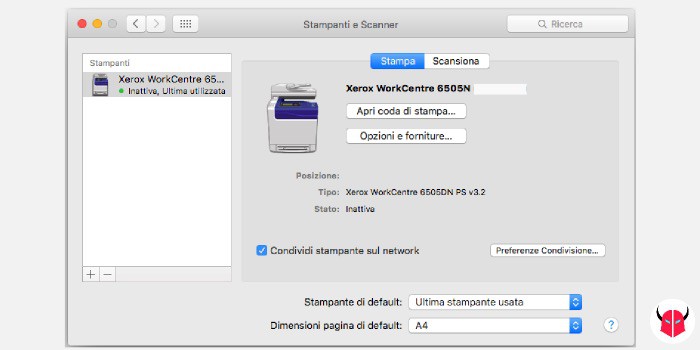
Per condividere la stampante su macOS, prima di tutto devi recarti nel percorso > Preferenze di sistema > Stampanti e Scanner per visualizzare la lista di tutte le Stampanti disponibili.
Tra queste, devi individuare quella che vuoi mettere in condivisione. Non appena la vedi, devi cliccarci sopra per aprire il pannello di gestione. In questa schermata, devi spostarti nella sezione Stampa e attivare il flag Condividi stampante sul network.
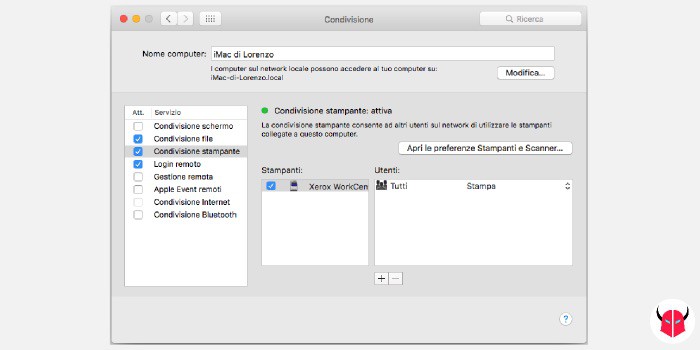
Quando hai fatto, devi cliccare sul pulsante Preferenze Condivisione, che appare proprio accanto al flag che hai appena abilitato. Ora, devi attivare, o controllare che sia attivo, il flag Condivisione stampante.
Fatto questo, visualizzerai l’avvertenza “Condivisione stampante: attiva” affiancata da un tag di colore verde. Adesso, devi verificare che sia presente e selezionata la stampante condivisa nell’elenco Stampanti.
Poi, dopo averla scelta con un click, devi usare la sezione Utenti per impostare i permessi. Precisamente, devi garantire i permessi di Stampa a Tutti o solo ad utenti specifici.
A questo punto, la condivisione della stampante sarà abilitata. Tutti gli utenti potranno aggiungerla alle proprie stampanti usando la ricerca automatica presente sia in Windows, sia in Ubuntu/Linux e sia in macOS.